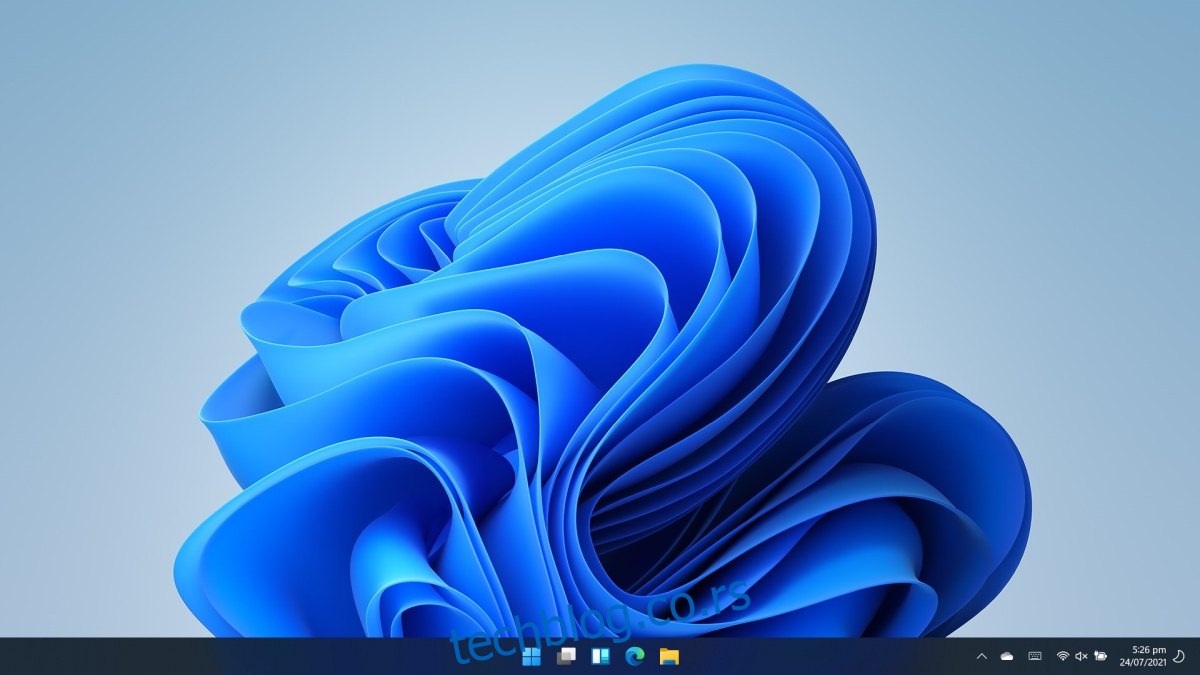Вести о Виндовс 11 су се појавиле раније ове године и његова стабилна верзија је сада стигла за кориснике. Надоградња је бесплатна. Ако сачекате, на крају ћете моћи да преузмете ОС преко Виндовс Упдате-а. Ако не можете да чекате, можете принудно извршити надоградњу одмах.
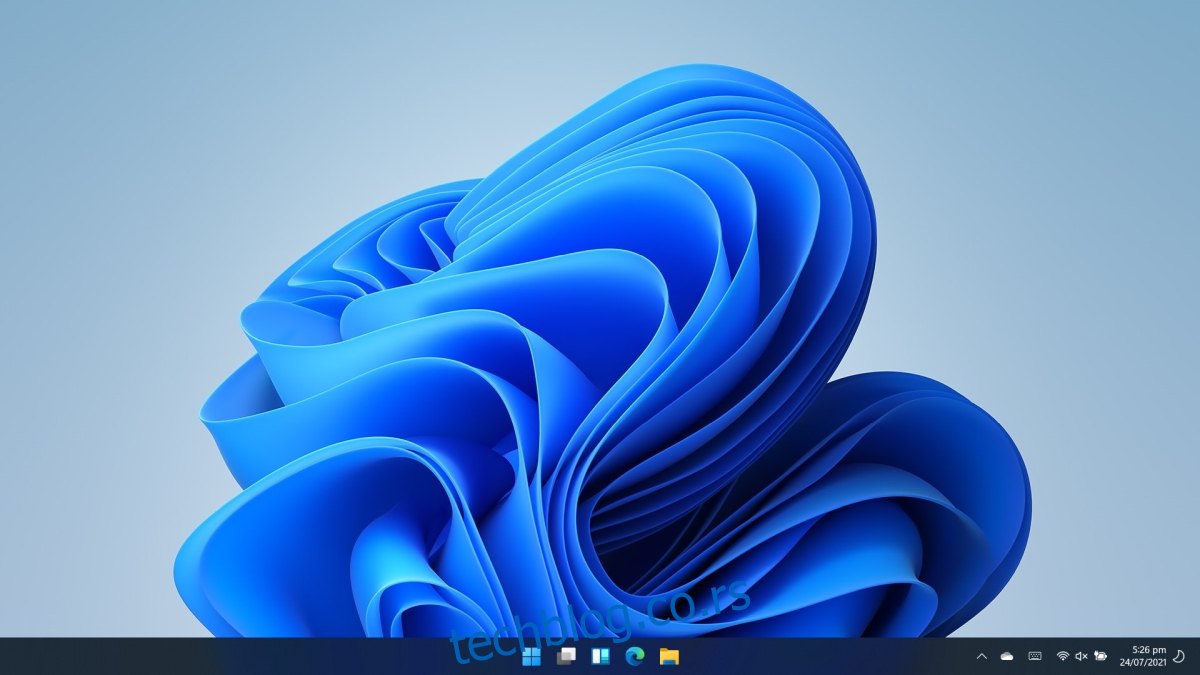
Преглед садржаја
Инсталирајте Виндовс 11
Мицрософт дистрибуира Виндовс 11 на исти начин на који је дистрибуирао Виндовс 10; постоји алатка за креирање медија. Алат за креирање медија ће преузети Виндовс 11 ИСО датотеку и снимити је на УСБ диск који је повезан са вашим системом. Такође можете преузети само ИСО датотеку и користити алат по избору да је нарежете на УСБ.
Како преузети Виндовс 11
Метод 1
Да бисте преузели Виндовс 11, прво одлучите како желите да га снимите на УСБ. Ако желите да користите алатку за креирање медија, следите ове кораке.
Посетите званична веза за преузимање за Виндовс 11 у вашем претраживачу.
Кликните Преузми одмах под Виндовс 11 инсталациони медијум.
Покрените алатку за креирање медија.
Прихватите уговор са крајњим корисником.
Изаберите језик и Виндовс издање које желите да преузмете.
Изаберите опцију УСБ флеш диска.
Повежите УСБ диск са својим системом.
Кликните на Нект и изаберите диск.
Започните преузимање.
Када се преузимање заврши, ИСО ће бити нарезан на УСБ.
Напомена: Можда ћете наићи на грешку када користите алатку за креирање медија јер ће сервери бити под великим оптерећењем. Можете испробати метод директног преузимања ИСО-а.
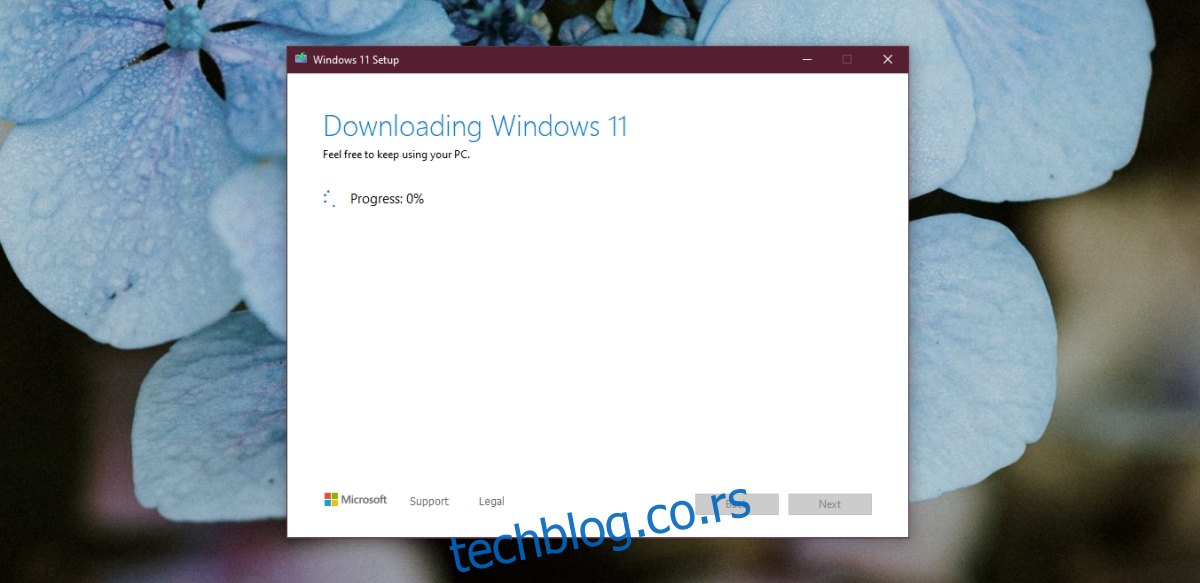
Метод 2
Да бисте директно преузели ИСО, следите ове кораке.
Посетите званична веза за преузимање за Виндовс 11.
Кликните Преузмите сада под Преузми слику диска за Виндовс 11.
Дозволите преузмите да бисте завршили.
Користите алат као што је Руфус да нарежете ИСО на УСБ диск.
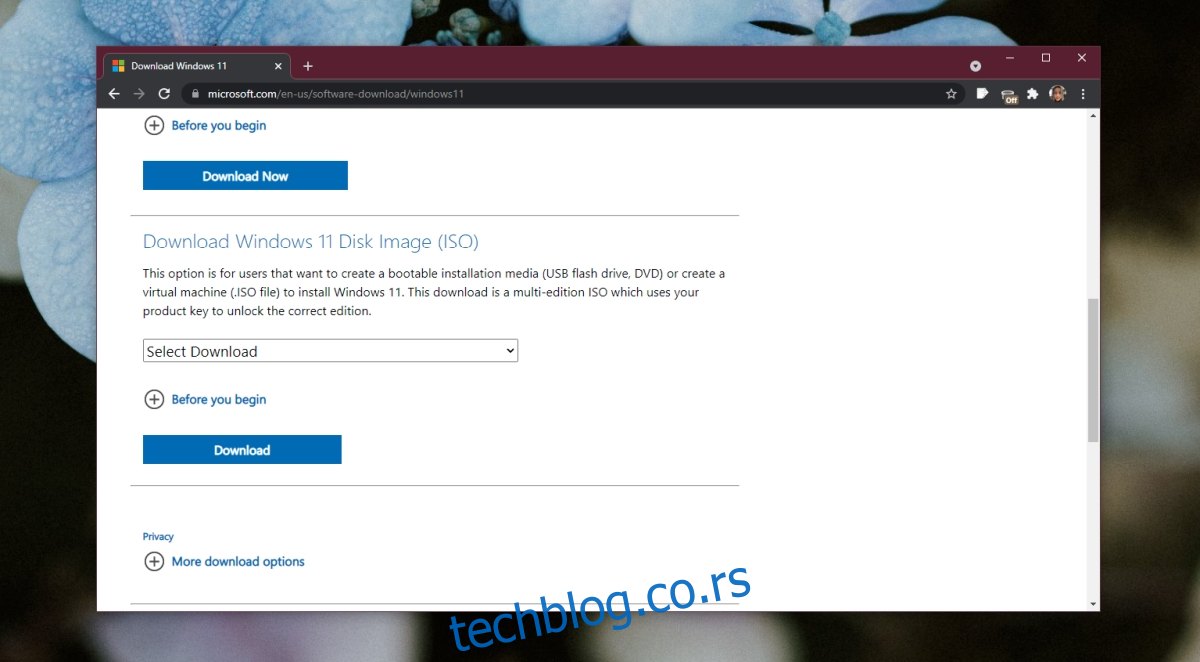
Како инсталирати Виндовс 11
Ако желите да надоградите Виндовс 10 на Виндовс 11, следите ове кораке.
Покрените Виндовс 10 радну површину.
Повежите Виндовс 11 УСБ са својим системом.
Отворите Филе Екплорер и идите на Овај рачунар.
Отворите УСБ и покрените датотеку за подешавање.
Пратите упутства на екрану да бисте надоградили систем.
Да бисте очистили инсталацију оперативног система Виндовс 11 на вашем Виндовс 10 систему, уверите се да сте направили резервну копију свега што је важно, а затим следите ове кораке.
Повежите инсталациони УСБ за Виндовс 11 на свој систем.
Поново покрените систем.
Идите у свој БИОС.
Подесите први уређај за покретање на УСБ диск.
Поново покрените систем.
Систем ће се покренути са УСБ диска.
Изаберите језик и наставите са инсталацијом.
Провера компатибилности са Виндовс 11
Покрили смо апликацију за проверу да ли је ваш систем компатибилан са Виндовс 11, али постоји званична Мицрософт апликација коју можете да користите. То је Алатка помоћника за надоградњу. Можете га преузети са званичне странице издања оперативног система Виндовс 11 и покренути на свом систему.
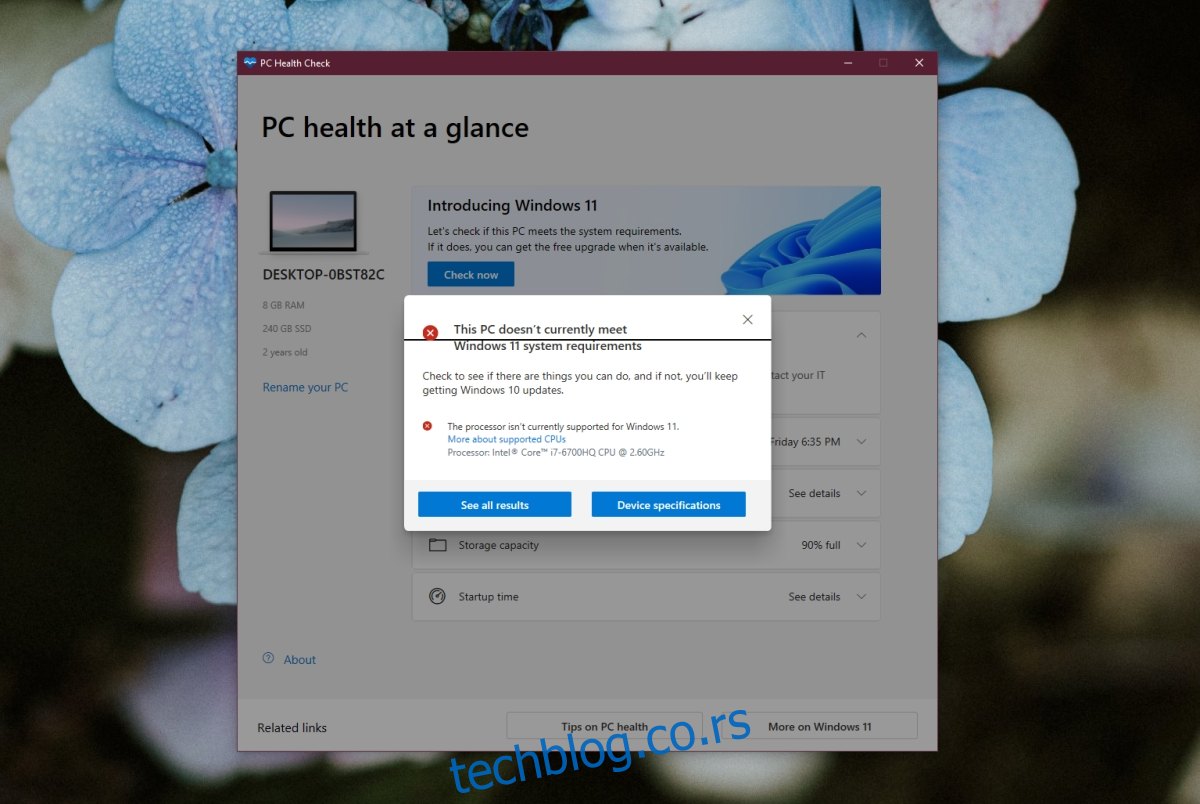
Закључак
Виндовс 11 може потрајати неко време за преузимање. Управо је објављен тако да су сервери можда под већим оптерећењем него иначе. Једна ствар коју треба да знате је да је Виндовс 11 само 64-битни. Не постоје 32-битне верзије и ОС се неће инсталирати на 32-битни систем.